3 способа создать потрясающие рамки в Google Документах

Узнайте, как добавить границы в Документы Google, включая создание рамок с помощью таблиц или изображений. Эффективные решения внутри!
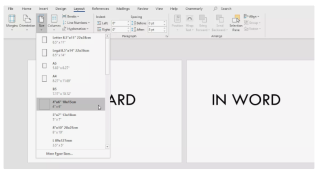
Хорошо, так что в следующий раз, когда вы будете готовиться к экзаменам или разучивать реплики для сценки или учиться, дайте себе портативный способ повторения на ходу , создавая карточки !
Карточки, несомненно, являются одним из самых интересных способов запоминать факты. Если вы изучаете новый язык , запоминаете моменты для офисных презентаций или любой другой предмет, о котором вам нужно помнить в мелочах, Flashcards - прекрасные инструменты для этой цели!
Хотя написание каждой мелочи вручную, безусловно, может занять очень много времени, так почему бы не воспользоваться помощью Microsoft Word или Google Docs, чтобы сделать свои карточки без каких-либо проблем?
Также читайте: Сделайте резюме более эффективным с помощью помощника по составлению резюме в MS Word
Создавать карточки для алфавитов или полных строк с помощью Microsoft Word очень просто. Просто используйте шаблоны, распечатайте их, и они готовы к использованию. Кроме того, если вас устраивает дизайн Flashcard, вы даже можете сохранить его как шаблон для дальнейшего использования.
Примечание . Метод применим для MS Word 2019, MS Word 2016 и Office 365.
ШАГ 1. Запустите Microsoft Word в вашей системе. Вы можете найти этот самый популярный инструмент с помощью поля поиска.
ШАГ 2 - Теперь создайте банковский документ.
ШАГ 3 - Перейдите на вкладку Layout. Отсюда вы можете изменить размер страницы до нужного размера карточки. Для идеальной ориентации на той же вкладке вы должны выбрать размер «4 X 6».
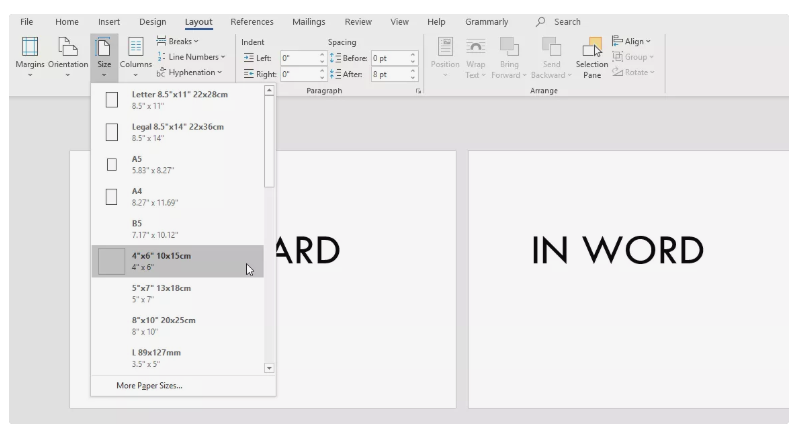
ШАГ 4 - Теперь выберите альбомную или книжную ориентацию. Вы также можете выбрать размер, который лучше всего подходит вашим потребностям и требованиям.
ШАГ 5 - Как только вы закончите, выберите идеальный размер для ваших карточек для печати. Следующим шагом будет набор текста, который вам нужен для карточек.
ШАГ 6 - Чтобы создать новую карточку, вам просто нужно нажать CTRL + Enter. Введите требуемый текст!
Далее вы можете перейти на вкладку «Дизайн», где с легкостью сможете украсить свои карточки. Здесь вы можете применить новую тему, применить свой любимый цвет и эффекты, чтобы персонализировать свою Flashcard.
Читайте также: 5 лучших скрытых функций MS Word
Что ж, вот еще один быстрый способ, который поможет вам создавать карточки для алфавитов или для других целей. Следуйте пошаговой процедуре, чтобы начать процесс:
ШАГ 1. Откройте MS Word на своем устройстве и снова создайте пустой документ.
ШАГ 2 - Перейдите на вкладку «Рассылка», вы можете найти ее между вкладками «Ссылки» и «Обзор».
ШАГ 3- На вкладке рассылки вы должны выбрать опцию «Ярлык».
ШАГ 4. Как только вы нажмете кнопку «Ярлыки», перед вашим экраном появится быстрое окно. Снова выберите вкладку «Ярлыки» и нажмите кнопку «Параметры», расположенную в нижней части окна.
ШАГ 5 - Выберите опцию индексирования карточек из выпадающих опций.
Вы даже можете настроить размер Учетной карточки, используя параметры измерения, указанные справа.
Хорошо, если вы не можете правильно использовать MS Word или ваше приложение Word не отвечает. Вот быстрый способ создания карточек для алфавитов или для любых других целей.
ШАГ 1. Вы должны посетить страницу шаблонов Microsoft. Вы можете щелкнуть здесь, чтобы получить перенаправление!
ШАГ 2. На странице шаблона Microsoft Flashcard вы можете изучить множество красивых дизайнов. Вы можете найти карточки с рецептами, общие заметки, двусторонние карточки, ежедневные задания, заметки к презентации, слайд с 1-минутным таймером, открытку с благодарностью и многое другое.
ШАГ 3 - Просто загрузите те, которые соответствуют вашим потребностям.
ШАГ 4 - Откройте желаемую флешку в MS Word и начните изменять ее по своему усмотрению .
Сохраните и распечатайте обычным способом!
Также читайте: Документы Google: как это обстоит с архивным MS Word?
Что ж, процедура очень похожа на то, что вы делали в приложении Word для создания собственных карточек. Вы можете выполнить следующие действия в Документах Google.
ШАГ 1. Перейдите на свой Google Диск и начните с создания пустого документа.
ШАГ 2 - Теперь щелкните вкладку «Вставить» и выберите добавление таблицы.
ШАГ 3. Осторожно перетащите границы таблицы, чтобы увеличить их. Итак, вы можете правильно писать текст в полях.
ШАГ 4. Вы даже можете добавить свои любимые изображения и отформатировать контент в соответствии с вашими предпочтениями, чтобы украсить свои карточки.
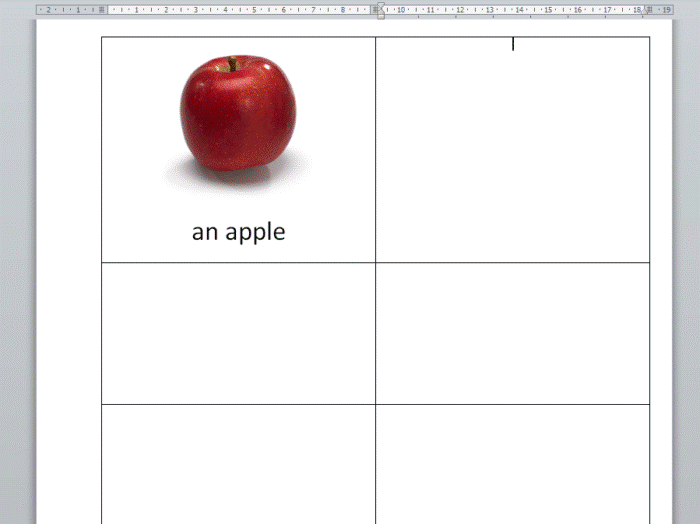
Здесь не нужно ничего сохранять вручную. Все автоматически сохраняется при работе с Google Docs. Итак, загрузите разработанные Flashcards и распечатайте их обычным способом!
Следуйте пошаговой процедуре, чтобы сделать карточки с помощью Google Таблиц:
ШАГ 1. Чтобы начать процесс, нажмите https://docs.google.com и продолжайте создавать новую электронную таблицу.
ШАГ 2. Теперь нажмите «Несохраненная таблица» рядом с логотипом Google Docs . Вы также можете нажать CTRL + S или Command + S), чтобы дать новой таблице описательное имя по нашему выбору.
ШАГ 3. Введите все термины или алфавиты в один столбец (например, столбец A), а остальные строки или определения в следующий столбец (например, столбец B).
ШАГ 4 - Далее вы должны сохранить файл в формате CSV. Для этого: нажмите Файл> Загрузить как> Значения, разделенные запятыми (.CSV, текущий лист).
ШАГ 5 - Перейдите на сайт gflashcards.com, войдите в систему и начните создавать новые наборы. Вы можете дать описательное имя и сохранить его.
ШАГ 6 - Нажмите кнопку «Импорт», чтобы добавить файл CSV. После загрузки файла успешно сохраните его!
Это все!
Все ваши карточки готовы к использованию!
Также читайте: Как вставить PDF в Word, Excel, Google Doc и вставить PDF в HTML
| Совет: эти методы могут быть полезны для учителей / репетиторов, позволяющих создавать карточки самостоятельно, не тратя много времени на их создание вручную. |
СТАТЬИ ПО ТЕМЕ:
Узнайте, как добавить границы в Документы Google, включая создание рамок с помощью таблиц или изображений. Эффективные решения внутри!
Это полное руководство о том, как изменить тему, цвета и многое другое в Windows 11 для создания потрясающего рабочего стола.
iPhone завис на домашних критических оповещениях? В этом подробном руководстве мы перечислили различные обходные пути, которые вы можете использовать, чтобы исправить ошибку «Домой хочет отправить критические оповещения iPhone». Узнайте полезные советы и решения.
Zoom - популярная служба удаленного сотрудничества. Узнайте, как добавить изображение профиля вместо видео, чтобы улучшить свою конфиденциальность.
Откройте для себя эффективные стратегии получения баллов Microsoft Rewards. Зарабатывайте на поисках, играх и покупках!
Изучите эффективные методы решения неприятной проблемы с бесконечным экраном загрузки Skyrim, гарантируя более плавный и бесперебойный игровой процесс.
Я внезапно не могу работать со своим сенсорным экраном, на который жалуется HID. Я понятия не имею, что поразило мой компьютер. Если это вы, вот несколько исправлений.
Прочтите это полное руководство, чтобы узнать о полезных способах записи вебинаров в реальном времени на ПК. Мы поделились лучшим программным обеспечением для записи вебинаров, а также лучшими инструментами для записи экрана и видеозахвата для Windows 10, 8, 7.
Вы случайно нажали кнопку доверия во всплывающем окне, которое появляется после подключения вашего iPhone к компьютеру? Вы хотите отказаться от доверия этому компьютеру? Затем просто прочтите эту статью, чтобы узнать, как отменить доверие к компьютерам, которые вы ранее подключали к своему iPhone.
Хотите знать, как транслировать «Аквамен», даже если он недоступен для потоковой передачи в вашей стране? Читайте дальше, и к концу статьи вы сможете насладиться Акваменом.








